Ønsker du å få flere spill og morsomme ting på din iPod Touch eller iPhone? Denne artikkelen vil lære deg hvordan du laster ned og bruke programmer fra Programmer-butikken på en iPod Touch eller iPhone.
Trinn
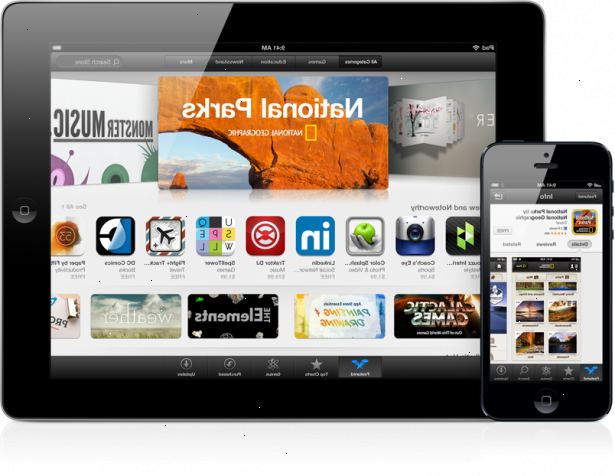
- 1Finn din iPod touch, iPhone eller iPad.
- 2Trykk på låseknappen på toppen av enheten. Dette vil enten slå enheten på, eller ta deg direkte til låseskjermen.
- 3Skyv fingeren på bunnen av skjermen der det står "slide for å låse opp."
- 4Låse opp enheten hvis du har et passord, og da bør du være på startskjermen på din iPod eller iPhone. Hvis du ikke har et passord, vil du bli tatt direkte til startskjermen og derfor ikke trenger å utføre dette trinnet.
- 5Kontroller at du er koblet til internett. For å gjøre dette, klikk på "Settings"-ikonet, og deretter klikker du på fanen som sier "Wi-Fi". Hvis du bruker en iPhone og er i størrelsesorden en celle tårn, bør du ikke trenger å ha Wi-Fi er slått på.
- 6Trykk på ikonet som sier "app store" når du er sikker på at du har internett-tilkobling.
- 7Finn programmet du ønsker å laste ned. Det er mange måter å gjøre dette. Hvis du ser nederst på skjermen, er det fem faner. Du kan søke etter programmet, se i de øverste 25 gratis eller betalte applikasjoner, eller se i kjennetegnet kategorien.
- 8Klikk på den grønne knappen som enten sier "fri" eller har en pris ved siden av. Den samme knappen vil da si "install". Trykker du på det.
- 9Skriv inn ditt brukernavn og passord for din iTunes-konto. Hvis du ikke har en, må du opprette en.
- 10Vent til programmet som skal installeres. Du vil bli ført tilbake til startskjermen og nedlastingen skal starte umiddelbart. Du vil kunne se fremdriften. Vær tålmodig. Hvis dette er en stor fil, kan det ta en stund å laste ned, spesielt hvis du bruker den første generasjon iPhone med Edge.
- 11Trykk på ikonet og åpne den nye søknaden etter at nedlastingen er fullført. Hvis du bestemmer deg for at du ikke liker det du kan alltid slette den.
Tips
- Du må ha iPod Touch eller iPhone programvareoppdatering 2.0 eller senere.
Advarsler
- Vær forsiktig med enheten. Det kan knuses hvis den er mistet.
Ting du trenger
- iPod Touch eller iPhone med 2.0 eller senere programvareoppdatering
- iTunes Store-konto
